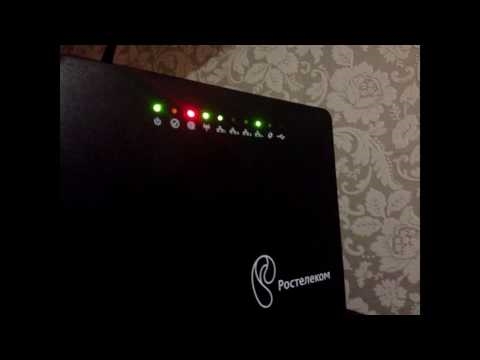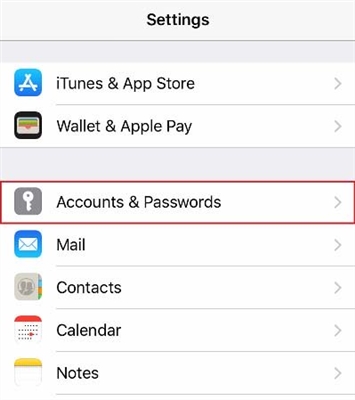Wi-Fi ağ şifrenizi değiştirmek, muhtemelen herkesin kendi başına yapmaya çalıştığı en popüler ayardır. Kabul etmelisiniz, sihirbazı aramak, sadece onu kurmak veya kablosuz ağınızın şifresini değiştirmek aptalca. Şimdi size iki popüler yönlendiricide Wi-Fi ağ korumasının nasıl yapılandırılacağını ayrıntılı olarak anlatacağım: Tp-link TL-WR741ND ve Tp-link TL-WR740N. Bunlar gerçekten çok popüler yönlendiricilerdir, bu nedenle talimatlar birçokları için faydalı olacaktır.

Bir kablosuz ağ için bir parola belirlemeye gelince, bu, yönlendiricinin ilk kurulumu sırasında bile yapılmalıdır. Yapmadıysanız, bu talimatı izleyin. Pekala, genellikle parolayı başarılı bir şekilde unuttuklarında veya birkaç komşunun zaten Wi-Fi'ye bağlandığına dair şüpheler olduğunda değiştirirler 🙂 Parolanızı unuttuysanız, bilgisayar ayarlarında hatırlayabilir veya yönlendirici ayarlarında parolayı görebilirsiniz. Tp-Link.
Veya yönlendirici ayarlarına gidin ve oradaki anahtarı görün veya yeni bir tane kurun. Bunu yapmak çok kolay.
Tp-link TL-WR740N'de şifreyi değiştirme talimatları
Bu ayarlar hem bilgisayardan hem de mobil cihazdan yapılabilir. Önemli olan, bir yönlendiriciye bağlı olmanız gerektiğidir, benim durumumda bu Tp-link TL-WR740N'dir. Bir Wi-Fi ağı veya bir ağ kablosu kullanarak bağlanabilirsiniz. Bunun gibi:

Bağlandıktan sonra ayarlara gitmemiz gerekiyor. Tarayıcınızı açın ve şuraya gidin:http://tplinkwifi.netveya 192.168.0.1... Bir oturum açma ve şifre talebi görünecektir. Varsayılan olarak - admin ve admin (bu veriler ve kontrol panelinin adresi yönlendiricinin altında belirtilmiştir). Bu verileri zaten değiştirdiyseniz, kendi verilerinizi girin. Peki, onları unuttuysanız, tüm ayarları sıfırlamanız ve yönlendiriciyi yeniden yapılandırmanız gerekecektir.

Ardından bölüme gidin Kablosuz modu (Kablosuz) - kablosuz güvenlik (Kablosuz güvenlik). İlk kez bir şifre belirliyorsanız, öğenin yanına bir işaret koyarızWPA / WPA2 - Kişisel (Önerilen), menüde daha fazlası Sürüm (Sürüm) seçin WPA2-PSKve sahada Kablosuz şifre (Kablosuz Şifre) Wi-Fi'nize bağlanmak için kullanacağınız şifreyi bulup yazıyoruz. Şifre en az 8 İngilizce harf ve rakamdan oluşmalıdır. Yalnızca rakamları kullanabilirsiniz, ancak bu durumda şifre çok güvenilir olmayacaktır.
Şifreyi hatırlamak veya değiştirmek isterseniz, ona bakın veya sahada yeni bir şifre belirleyinKablosuz şifre... Düğmeye bas Kayıt etmek (Kayıt etmek).

Bu kadar. Belirlediğiniz parolayı unutmamaya çalışın.
Wi-Fi anahtarını değiştirdikten sonra bağlantı sorunları yaşıyorsanız
Bir kablosuz ağın parolasını değiştirdikten sonra, bir bilgisayarı bu ağa bağladığınızda, "Windows bağlanamıyor ..." veya "Bu bilgisayara kaydedilmiş ağ ayarları ..." hatası görünebilir. Bu gibi durumlarda, ayarlardan Wi-Fi ağını silmeniz ve bağlantıyı yeniden kurmanız yeterlidir. Bunun nasıl yapılacağını bu yazıda yazdım. Ve Windows 10'unuz varsa, talimatlar buradadır.